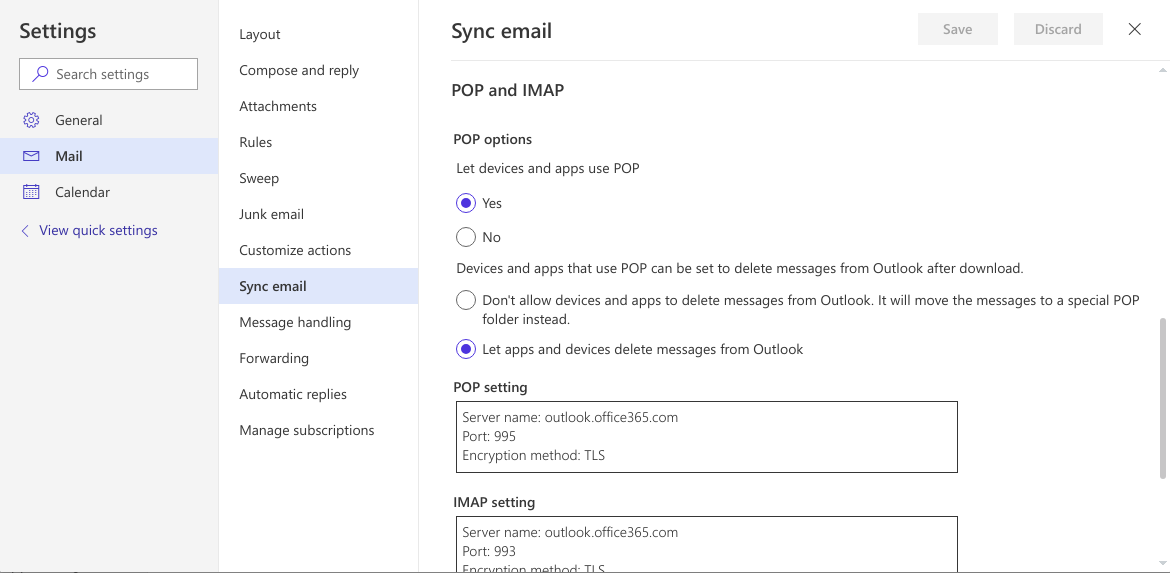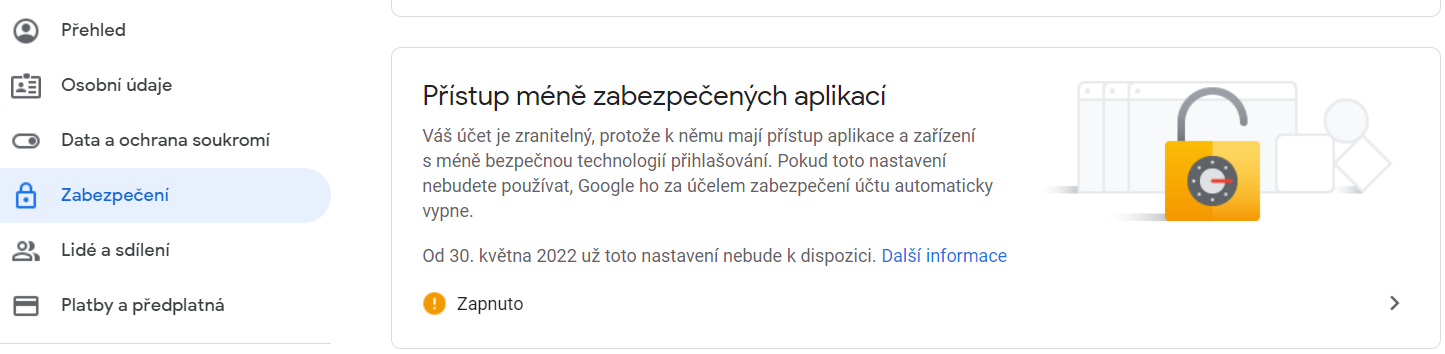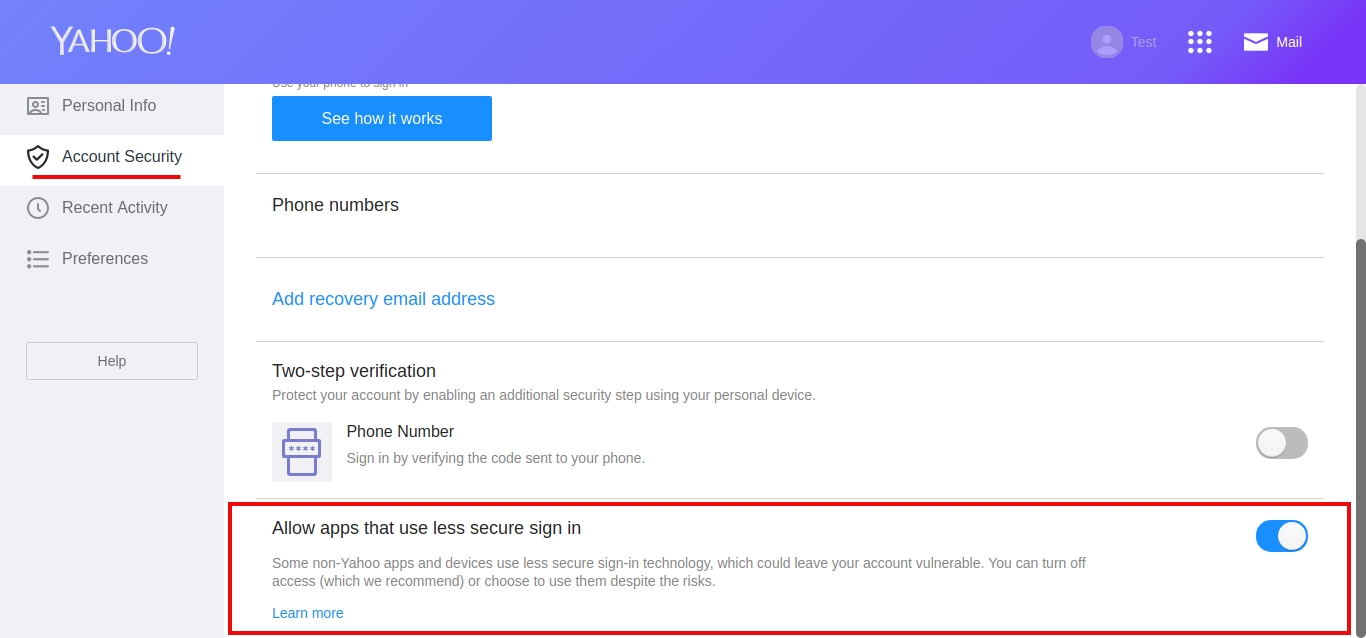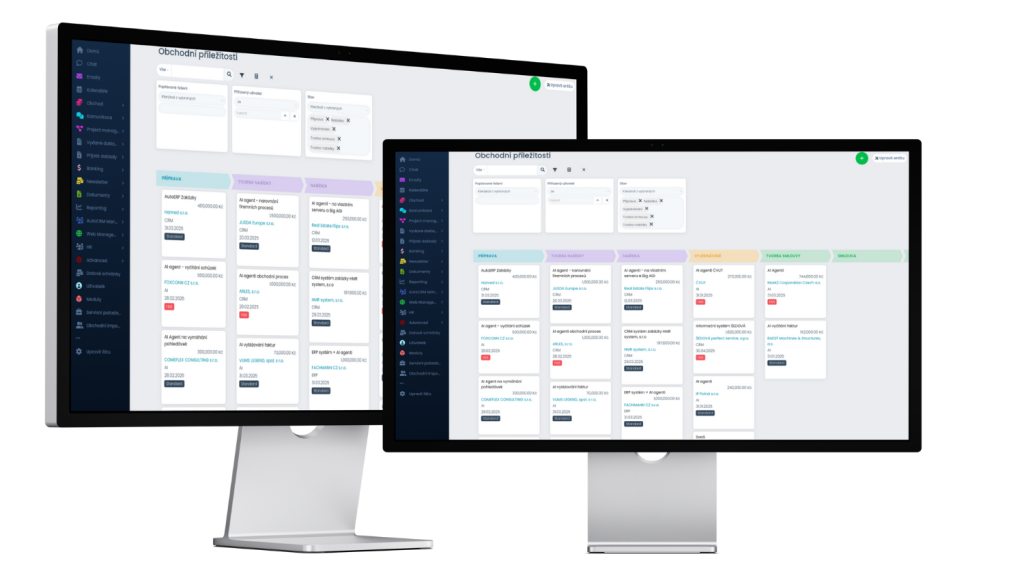V tomto článku:
- Konfigurace IMAP
- Konfigurace SMTP
- účet G Suite
- Gmail účet
- Outlook účet
- účet Yahoo
- Odstraňování problémů
Konfigurace IMAP
Poznámka: Aby příchozí e-maily fungovaly, musíte mít v systému správně nakonfigurovaný cron.
IMAP umožňuje načíst vaše e-maily z e-mailového klienta. Chcete-li nastavit účet IMAP, proveďte následující kroky:
1. Vyberte kartu Emaily > nabídka vpravo nahoře > Emailové účty .
2. Klikněte na Vytvořit emailový účet .
3. V části Hlavní adresa zadejte svou e-mailovou adresu . Jméno e-mailového účtu se generuje automaticky, ale můžete jej změnit.
- V části IMAP zadejte do zobrazených polí název serveru , uživatelské jméno e – mailového klienta a heslo e-mailového klienta.
- v poli security vyberte SSL pro zabezpečené připojení. Port IMAP bude vygenerován automaticky. Nastaveno od umožňuje vybrat datum, od kterého mají být e-maily archivovány. V případě, že chcete archivovat staré e-maily, nastavte to na nějaké dřívější datum ke dni, od kterého mají být načteny.
- V poli Synchronizované složky určete, které složky se mají sledovat . Ve výchozím nastavení je nastaveno na INBOX. Pokud k odesílání e-mailů používáte externího e-mailového klienta, můžete přidat složku Odeslané pro archivaci těchto e-mailů.
- Pole Vložit do složky umožňuje zadat složku, do které se budou ukládat příchozí e-maily.
- Kliknutím na Test připojení zkontrolujte, zda bylo vše zadáno správně. Pokud je připojení úspěšné, klikněte na Uložit v horní části stránky.
Konfigurace SMTP
SMTP umožňuje odesílat e-mailové zprávy ven. Uživatelé mohou změnit nastavení SMTP ve svých osobních e-mailových účtech. Správce může také povolit použití systémového SMTP (sdílet jej).
Uživatelé mohou mít více účtů SMTP. E-mailové adresy, ze kterých může uživatel odesílat e-maily, jsou však definovány e-mailovými adresami v záznamu Uživatele.
Chcete-li nastavit účet SMTP, postupujte takto:
- Přejděte buď na stránku Emailové účty (karta E-maily > nabídka vpravo nahoře > Emailové účty).
- Zaškrtněte políčko Use SMTP .
- Zadejte název SMTP host , v poli SMTP security vyberte TLS pro zabezpečené připojení. Automaticky bude nastaven správný port SMTP .
- V poli SMTP Auth Mechanism vyberte možnost LOGIN.
- Zaškrtněte políčko SMTP Auth a do zobrazených polí zadejte své uživatelské jméno e – mailového klienta a heslo e-mailového klienta .
- Kliknutím na Odeslat zkušební e-mail zkontrolujte, zda bylo vše zadáno správně. Pokud je připojení úspěšné, obdržíte testovací e-mail na zadanou e-mailovou adresu.
Nastavení účtu G Suite
- Přihlaste se do administrátorské konzole Google .
- Přejděte na Aplikace > G Suite > Gmail > Pokročilá nastavení .
- Vyberte organizační jednotku v části * organizace .
- V části Přístup POP a IMAP zrušte zaškrtnutí políčka Zakázat přístup POP a IMAP pro všechny uživatele .
- Každý uživatel musí povolit přístup IMAP, jak je popsáno pro účet Gmail .
Nastavení účtu Gmail
- Přihlaste se ke svému účtu Gmail .
- Zvolte
> Nastavení.
- Klepněte na kartu Přeposílání a POP/IMAP .
- V přístupu IMAP vyberte možnost Povolit IMAP .
- Klikněte na Uložit změny .
Poznámka: Existují dva způsoby, jak můžete nastavit IMAP a SMTP pro účet Gmail:
- Použijte integraci Google „odkaz bude dodán“ , která poskytuje zabezpečené ověření prostřednictvím Oauth2.
- Povolte přístup pro méně zabezpečené aplikace v nastavení účtu Google.
Další informace získáte kliknutím zde .
Nastavení účtu Outlook
- Přejděte na svůj účet Outlook .
- Vyberte
> Zobrazit všechna nastavení aplikace Outlook .
- Na navigačním panelu vyberte Mail > Sync email .
- Klepnutím na Ano povolíte přístup POP a IMAP.
- Stiskněte tlačítko Uložit v horní části stránky.
Poznámka: Pokud máte pro svůj účet Microsoft povolenou 2FA , musíte si vytvořit heslo aplikace a použít ho v AutoCRM místo svého hlavního hesla. Více informací zde .
Nastavení účtu Yahoo
Přístup IMAP a SMTP je ve výchozím nastavení povolen. Vše, co potřebujete, je povolit „méně bezpečný“ přístup. Chcete-li získat další informace, postupujte podle těchto pokynů .
Podrobnosti o konfiguraci jsou k dispozici zde .
Odstraňování problémů
Chyba: Nelze se přihlásit, uživatel nebo heslo je špatné
Krok 1. Zkontrolujte uživatelské jméno e-mailového klienta a heslo e-mailového klienta.
Pokud se nemůžete přihlásit, ujistěte se, že jste zadali správné uživatelské jméno a heslo.
Krok 2. Povolte méně bezpečné aplikace.
Použijte integraci Google „Odkaz bude dodán“ , která poskytuje bezpečné ověření prostřednictvím Oauth2, jinak budete muset změnit nastavení a umožnit méně bezpečným aplikacím přístup k vašemu účtu.
Pro účty Gmail
- Přejděte do svého účtu Google .
- Na navigačním panelu vyberte Zabezpečení .
- Pokud máte zapnuté dvoufázové ověření musíte ho vypnout.
- V části Přístup méně zabezpečené aplikace zapněte přístup (K dispozici jen do 30.května).
Pro účty Yahoo
- Přejděte na svůj účet Yahoo .
- Na navigačním panelu vyberte Zabezpečení účtu .
- V dolní části stránky klikněte na Povolit aplikace, které používají méně bezpečné přihlašování .
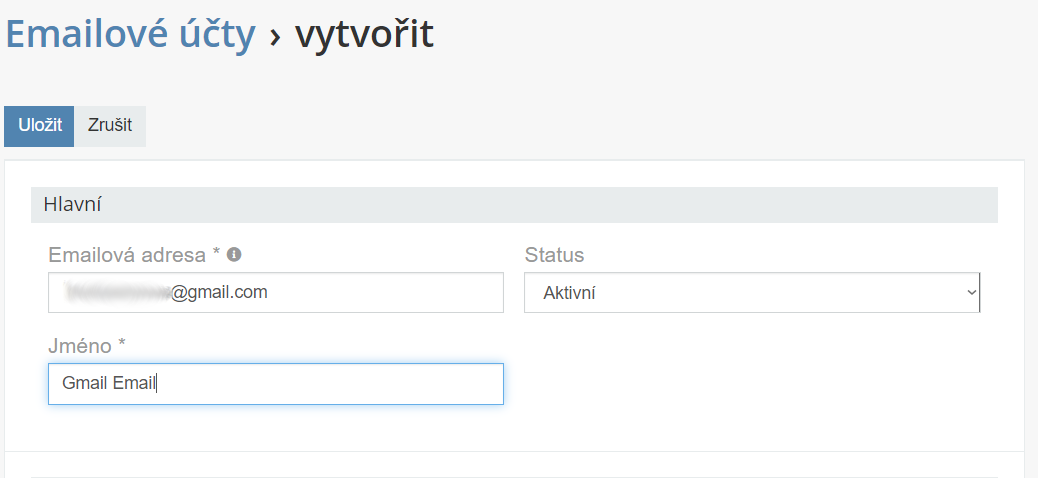
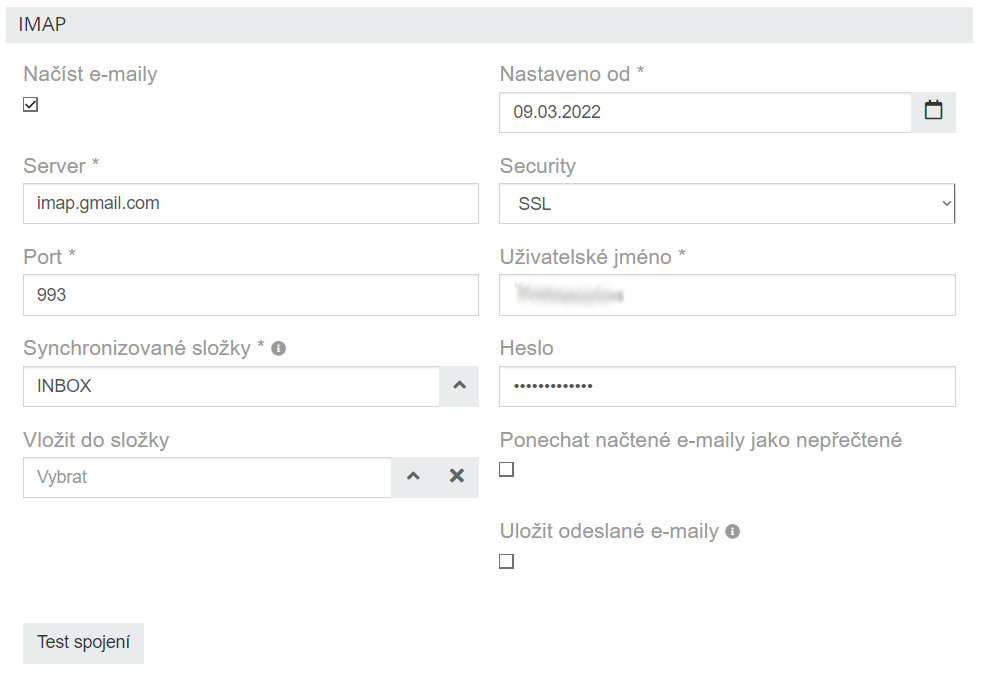
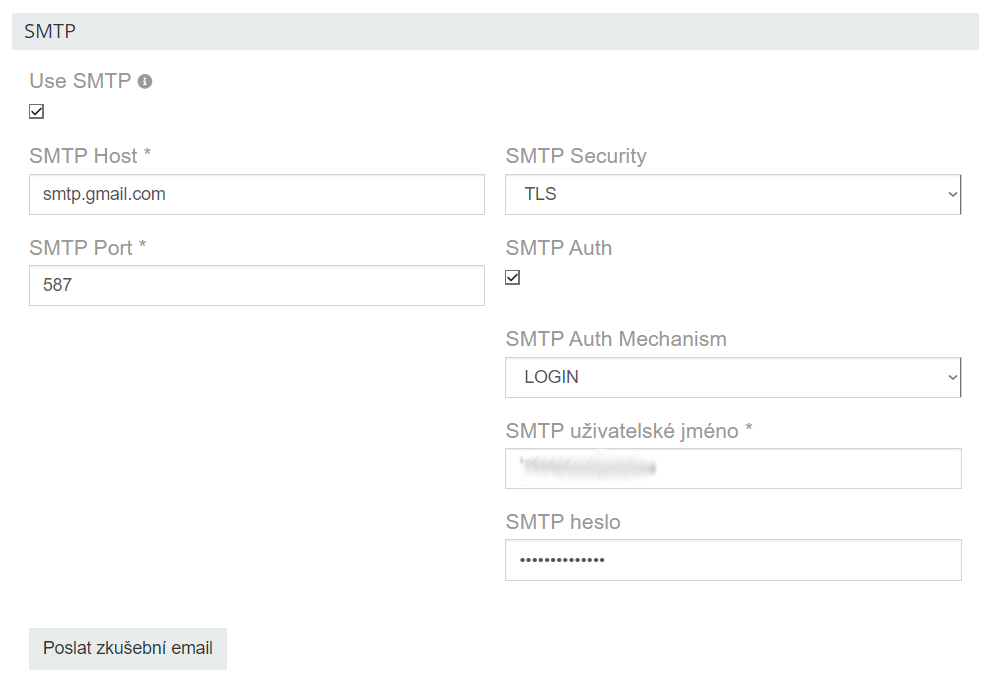
 > Nastavení.
> Nastavení.